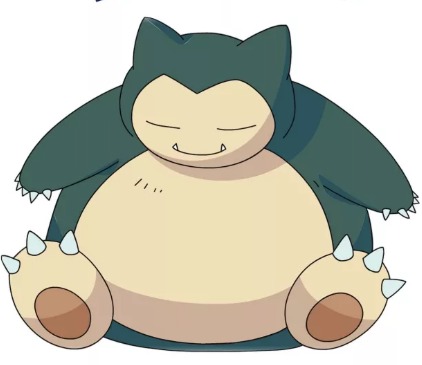티스토리 뷰
구글 드라이브 바로가기 & 다운로드, 헷갈린다면 이 가이드 하나로 끝!
제가 처음 구글 드라이브를 사용했을 때, '구글 드라이브 바로가기 다운로드'라는 키워드로 검색하며 조금 혼란스러웠던 기억이 납니다. 과연 내가 원하는 것이 바탕화면에 설치하는 프로그램인지, 아니면 웹사이트로 바로 가는 아이콘인지, 아니면 그저 파일 자체를 내려받는 것인지 말이죠. 이 글에서는 저와 같은 혼란을 겪으셨을 분들을 위해, 구글 드라이브의 세 가지 주요 '바로가기' 및 '다운로드' 개념을 명확히 구분하고, 각 방법에 대한 실용적인 가이드를 제공하고자 합니다.
'구글 드라이브 바로가기 다운로드'라는 검색어는 1) 데스크톱 앱 설치, 2) 웹 페이지 바로가기 생성, 3) 파일/폴더 직접 다운로드, 이 세 가지 의미를 모두 포함할 수 있습니다. 이 글에서 각 목적에 맞는 해결책을 찾아보세요!

📋 목차
구글 드라이브 데스크톱 앱 설치 (가장 흔한 목적)
대부분의 사용자가 "구글 드라이브 바로가기 다운로드"를 검색할 때 가장 많이 찾는 것이 바로 '구글 드라이브 데스크톱 앱'입니다. 이 앱은 컴퓨터에 구글 드라이브 폴더를 만들어 웹 브라우저 없이도 클라우드 파일을 로컬 파일처럼 편리하게 접근하고 동기화할 수 있게 해줍니다.

1. 구글 드라이브 데스크톱 앱 다운로드 및 설치 가이드
가장 먼저 공식 구글 드라이브 for Desktop 페이지에 접속해야 합니다.
- 공식 다운로드 페이지 접속: 구글 드라이브 for Desktop 다운로드
- 다운로드 버튼 클릭: 페이지 중앙에 있는 'Drive for 데스크톱 다운로드' 버튼을 클릭합니다.
- 설치 파일 실행: 다운로드된 설치 파일(예: GoogleDriveSetup.exe)을 실행합니다.
- 설치 옵션 선택: 바탕화면에 바로가기 추가 등의 옵션을 선택 후 '설치'를 클릭합니다.
- 계정 로그인 및 설정: 설치 완료 후 구글 계정으로 로그인하고, 파일을 '스트림'할지 '미러링'할지 선택합니다.
- 파일 스트림 (권장): 클라우드에 파일이 저장되고 필요할 때만 다운로드됩니다. 컴퓨터 저장 공간을 절약할 수 있습니다.
- 파일 미러링: 클라우드 파일 전체가 컴퓨터에 동기화되어 저장됩니다. 오프라인에서도 모든 파일을 바로 사용할 수 있지만, 저장 공간이 많이 필요합니다.
처음이시라면 '파일 스트림' 방식을 추천합니다. 필요한 파일만 그때그때 사용하고, 컴퓨터 용량도 절약할 수 있습니다. 나중에 언제든지 설정을 변경할 수 있습니다.
2. 설치 후 구글 드라이브 활용하기
설치가 완료되면 내 컴퓨터의 파일 탐색기에 'Google Drive'라는 드라이브가 추가된 것을 확인할 수 있습니다. 이제 이 폴더를 통해 구글 드라이브의 모든 파일에 접근하고, 파일을 추가하거나 삭제하면 자동으로 클라우드와 동기화됩니다. 마치 로컬 폴더처럼 사용할 수 있어 매우 편리합니다.
구글 드라이브 데스크톱 앱은 백업 및 동기화 앱의 새로운 버전입니다. 기존 백업 및 동기화 앱을 사용 중이셨다면, 자동으로 업데이트되거나 교체될 수 있습니다. 설치 전에 중요한 파일은 미리 백업해두시는 것이 안전합니다.
구글 드라이브 웹 페이지 바로가기 만들기
앱 설치 없이 단순히 웹 브라우저로 구글 드라이브에 빠르게 접속하고 싶을 때는 바탕화면에 웹 페이지 바로가기를 만들 수 있습니다. 이는 데스크톱 앱과 달리 파일을 로컬에 동기화하지 않고, 웹 페이지를 열어주는 역할을 합니다.
1. 크롬(Chrome)에서 바로가기 만들기
크롬 사용자라면 이 방법이 가장 간편합니다.
- 구글 드라이브 웹사이트에 접속하고 로그인합니다.
- 크롬 브라우저 우측 상단의 점 3개 메뉴(⋮)를 클릭합니다.
- '도구 더보기' > '바로가기 만들기...'를 선택합니다.
- '창으로 열기' 옵션을 선택하면 독립적인 창으로 구글 드라이브가 실행됩니다. '만들기'를 클릭합니다.
- 바탕화면에 구글 드라이브 아이콘이 생성된 것을 확인할 수 있습니다.
2. 엣지(Edge) 및 다른 브라우저에서 바로가기 만들기
엣지 브라우저나 다른 브라우저에서도 유사한 방법으로 바로가기를 만들 수 있습니다.
- 구글 드라이브 웹사이트에 접속하고 로그인합니다.
- 엣지: 우측 상단 점 3개 메뉴(...) 클릭 > '앱' > '이 사이트를 앱으로 설치'를 선택합니다.
- 기타 브라우저 (일반적인 방법): 브라우저 주소창 왼쪽에 있는 자물쇠 아이콘이나 정보 아이콘을 클릭하여 마우스로 바탕화면에 끌어다 놓으면 웹 바로가기가 생성됩니다.
웹 페이지 바로가기는 단순히 특정 웹 페이지로 연결되는 링크입니다. 앱처럼 로컬 파일 시스템에 통합되지는 않지만, 웹 접근성이 매우 뛰어나다는 장점이 있습니다.
구글 드라이브 파일/폴더 직접 다운로드하기
만약 특정 파일이나 폴더를 내 컴퓨터에 영구적으로 저장하고 싶을 때는 구글 드라이브에서 직접 '다운로드' 기능을 사용해야 합니다.
1. 단일 파일/폴더 다운로드
- 구글 드라이브 웹사이트에 접속하여 로그인합니다.
- 다운로드하고 싶은 파일 또는 폴더를 선택합니다. (파일 여러 개 선택 시 Ctrl/Cmd 키 활용)
- 선택한 파일/폴더 위에서 마우스 오른쪽 버튼을 클릭하거나, 상단 메뉴에서 '다운로드'를 선택합니다.
- 폴더를 다운로드할 경우, 자동으로 ZIP 파일로 압축되어 다운로드됩니다.
2. 여러 파일/폴더 일괄 다운로드
여러 파일을 한 번에 다운로드하려면, 해당 파일들을 모두 선택한 후 '다운로드'를 클릭하면 됩니다. 이때도 구글 드라이브는 선택된 파일들을 하나의 ZIP 파일로 압축하여 제공합니다.
대용량 파일을 다운로드할 때는 인터넷 연결 상태가 중요합니다. 또한, 여러 파일을 다운로드하면 압축 과정 때문에 시간이 다소 소요될 수 있습니다. ZIP 파일은 다운로드 후 압축 해제 프로그램을 이용하여 해제해야 합니다.
자주 하는 실수와 해결법
앞서 설명드린 세 가지 방법이 혼재되어 있어 사용자들이 흔히 겪는 몇 가지 오해와 그 해결책을 알려드립니다.

- "구글 드라이브 앱을 깔았는데 웹이랑 똑같고, 파일이 내 컴퓨터에 안 보여요!"이는 대부분 '파일 스트림' 방식으로 설정했기 때문입니다. 파일은 클라우드에 있고, 필요할 때만 스트리밍되는 방식입니다. 파일을 항상 오프라인에서도 사용하고 싶다면, 구글 드라이브 앱 설정에서 '파일 미러링'으로 변경하거나, 특정 폴더를 '오프라인에서 사용 가능'으로 설정해야 합니다.
- "바탕화면에 바로가기를 만들었는데 앱처럼 작동하지 않아요!"이것은 웹 페이지 바로가기일 가능성이 큽니다. 웹 바로가기는 브라우저를 통해 웹사이트로 연결하는 역할만 합니다. 파일 동기화나 로컬 파일처럼 사용하는 기능은 제공하지 않습니다. 데스크톱 앱을 설치하셨는지 확인해 보세요.
- "파일 다운로드가 안 되거나 너무 느려요!"인터넷 연결 상태, 구글 드라이브 서버 상태, 파일 크기 등 여러 원인이 있을 수 있습니다. 네트워크 연결을 확인하고, 너무 큰 파일은 여러 번에 나눠서 다운로드하거나, 잠시 기다렸다가 다시 시도해 보세요. 간혹 브라우저의 캐시 문제일 수도 있으니, 다른 브라우저로 시도해보는 것도 방법입니다. 다운로드하려는 파일에 대한 접근 권한이 없는 경우도 있습니다!
나에게 맞는 구글 드라이브 활용법은?
구글 드라이브를 사용하는 목적은 사람마다 다릅니다. 제가 겪었던 혼란을 바탕으로 여러분에게 맞는 최적의 방법을 선택하는 데 도움을 드리고자 합니다.
- 잦은 파일 동기화와 로컬 접근이 필수라면?구글 드라이브 데스크톱 앱 설치가 가장 좋은 선택입니다. 마치 내 컴퓨터 폴더처럼 사용할 수 있어 작업 효율이 월등히 높아집니다.
- 간단하게 웹에서만 구글 드라이브에 접속하고 싶다면?웹 페이지 바로가기만으로 충분합니다. 불필요한 프로그램 설치 없이 브라우저를 통해 빠르게 접근할 수 있습니다.
- 클라우드 파일을 내 컴퓨터로 완전히 옮기거나 백업해야 한다면?파일/폴더 직접 다운로드 기능을 활용해야 합니다. 필요에 따라 로컬에 보관하거나 다른 사람에게 전달할 때 유용합니다.
이처럼 '구글 드라이브 바로가기 다운로드'라는 하나의 검색어 뒤에는 여러 가지 사용자의 의도가 숨어있습니다. 이 가이드가 여러분의 궁금증을 해소하고, 구글 드라이브를 더욱 스마트하게 활용하는 데 도움이 되기를 바랍니다. 이제 더 이상 헷갈리지 않고 자신에게 맞는 최적의 방법으로 구글 드라이브를 사용해 보세요!